Копирование и воcстановление Windows 10/11
Продолжаем знакомиться с методами резервного копирования Windows. Ранее мы с вами уже рассмотрели способ создания копии установленной Windows штатными средствами ОС. В этой же небольшой инструкции мы подробно рассмотрим способ копирования и воcстановления Windows 10/11 c помощью бесплатной программы Dism++.
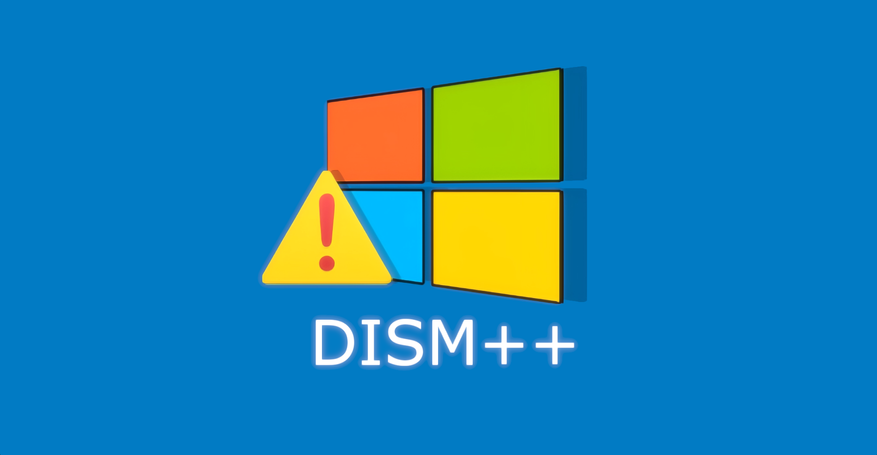
Пояснения
Под инструкцией, посвящённой отключению защитника Windows, разгорелся жаркий спор, что якобы лучше позволить антивирусу Microsoft постоянно вмешиваться в дела пользователя, чем стать очередной жертвой сетевых злоумышленников и лишиться вместе с Windows всех своих личных файлов. Дорогие читатели, Windows Defender — это первое, что обходят хакеры, и если они захотят, то ни одно популярное средство защиты вам не поможет. Для полного спокойствия проще настроить ОС всего один раз и сделать её резервную копию вместе с личными файлами на USB-носитель, чем заставлять себя терпеть современную политику корпорации Microsoft и постоянно трястись из-за страха подхватить вирус.
Инструкция
1. Скачиваем программу с GitHub.
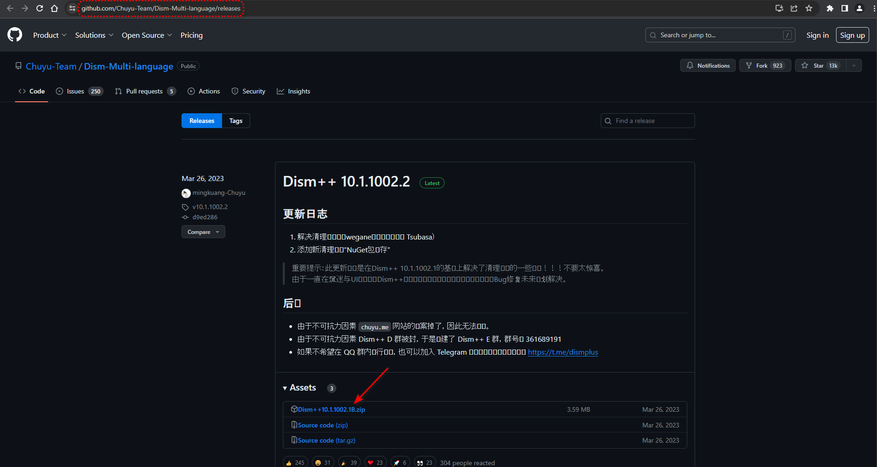
2. Распаковываем архив в любую удобную папку, не содержащую в пути или названии кириллицы.
3. Запускаем от имени администратора файл Dism++x64.exe. В появившемся окне переходим в раздел «Дополнительно».
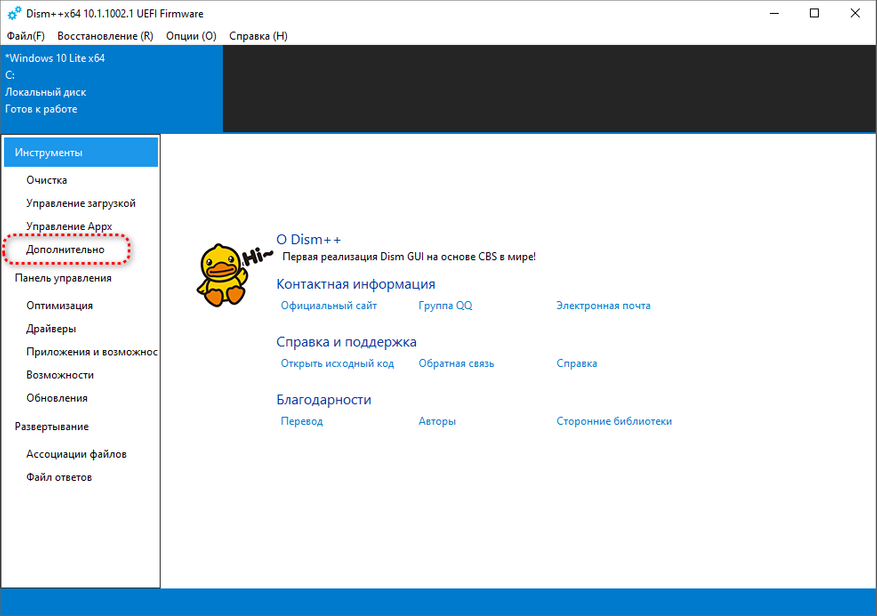
4. Смело нажимаем опцию «Бэкап системы» и выбираем место, где будет храниться копия установленной Windows. Нажимаем ОК.
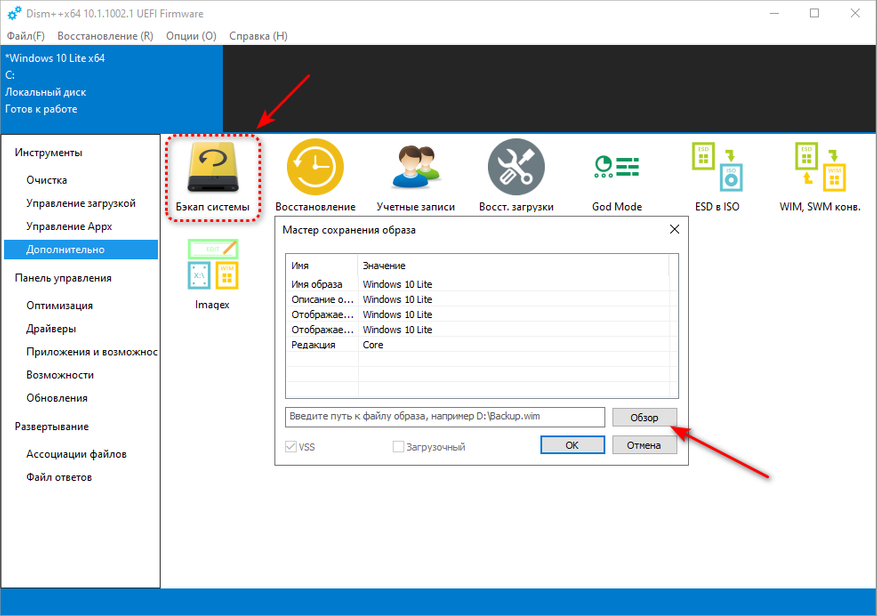
5. Если всё было сделано правильно, то по завершению работы программы у вас появится копия установленной версии Windows в формате образа диска .wim.
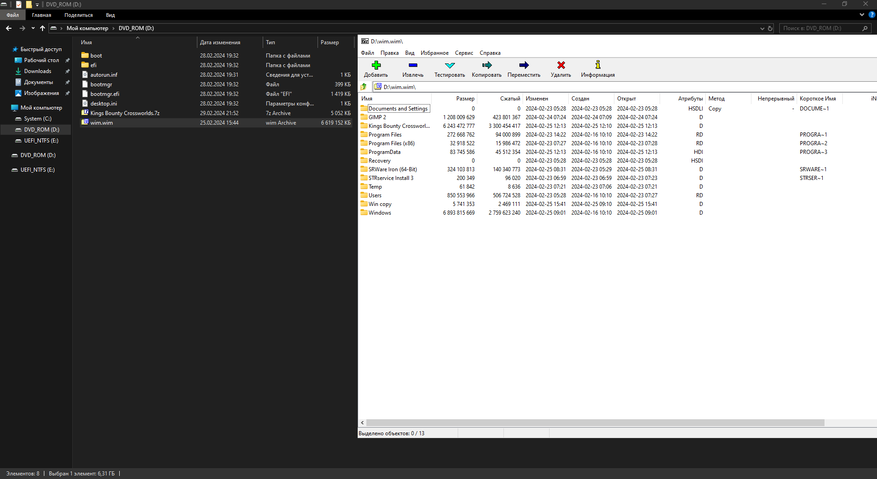
Теперь нам необходимо, минуя скопированную версию Windows, запустить Dism++ и выполнить восстановление ОС с помощью сохранённого образа диска.
6. Вновь открываем Dism++ и с помощью опции «Восстановление» создаём LiveCD. Копируем папку программы Dism++ на USB-носитель.
П. С. Если вам некогда ждать создания LiveCD, то советую отыскать в интернете готовый образ Windows 10 PE и записать его с помощью Rufus на USB-носитель. Благо, что их в сети полно. Лично я использую Windows PE x64 by Evgenb Acronis Edition.
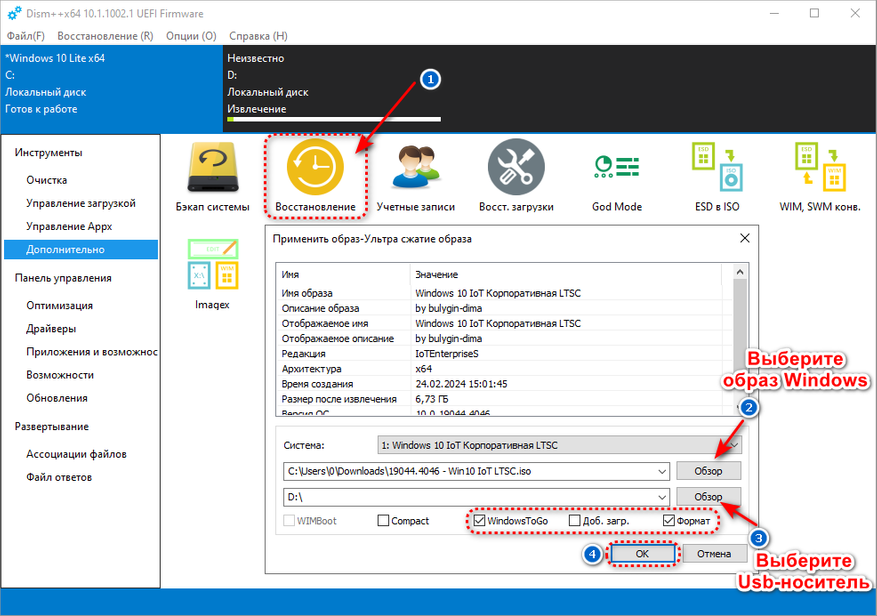
7. Загружаемся с USB-носителя и запускаем Dism++.
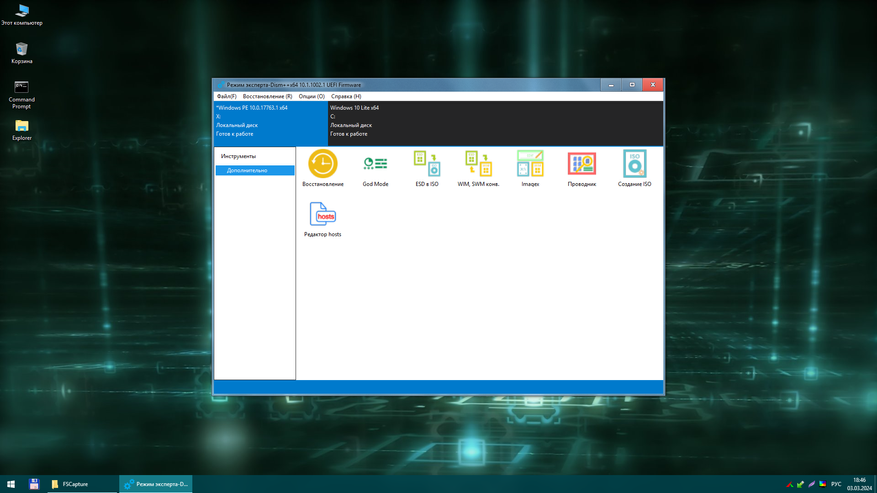
8. В интерфейсе программы выбираем опцию «Восстановление» и через кнопки «Обзор» указываем путь до образа диска ранее скопированной Windows (.wim), а также место для её установки. Нажимаем ОК.
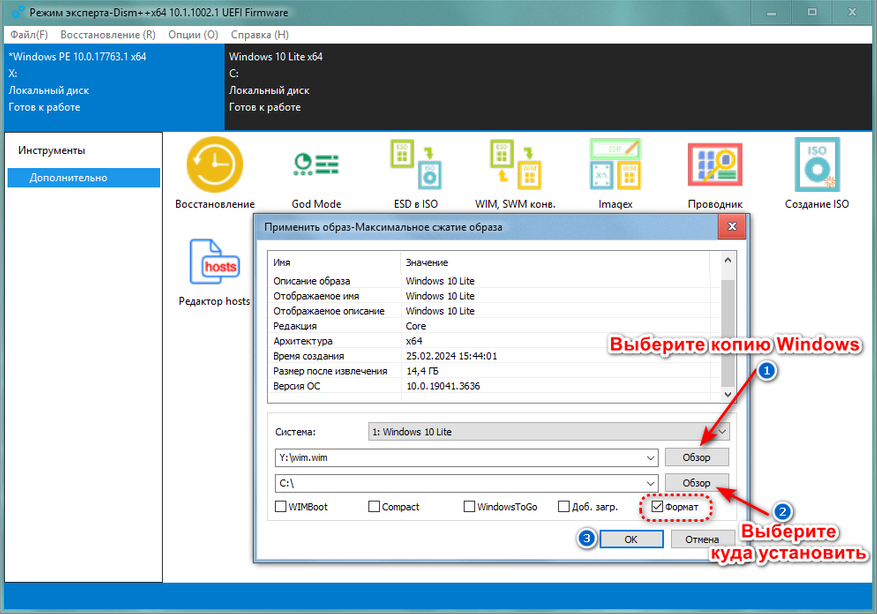
9. Если всё было сделано правильно, то начнётся процесс восстановления ранее скопированной Windows, а также всех личных файлов пользователя.
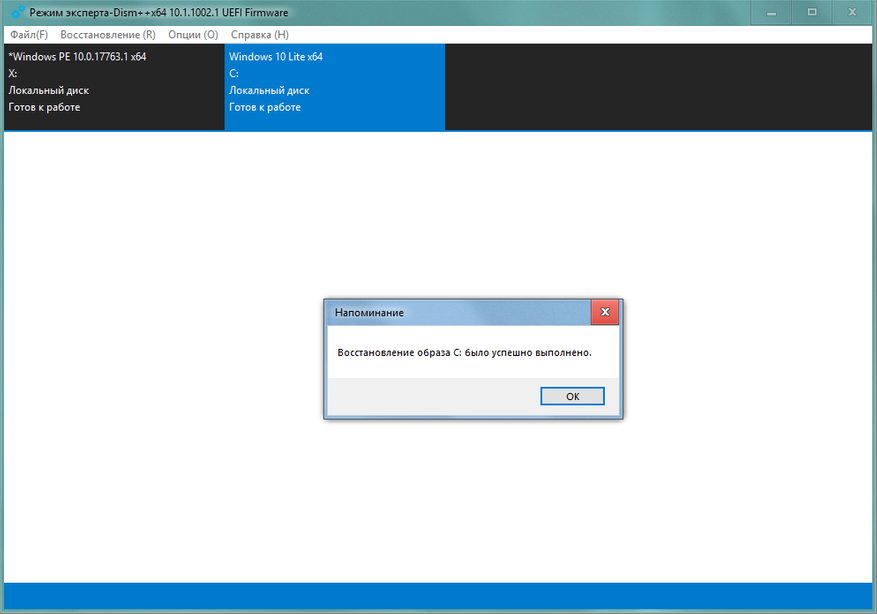
10. Вот, собственно, и всё! После перезагрузки ПК вы получите полностью идентичную на момент копирования Windows.
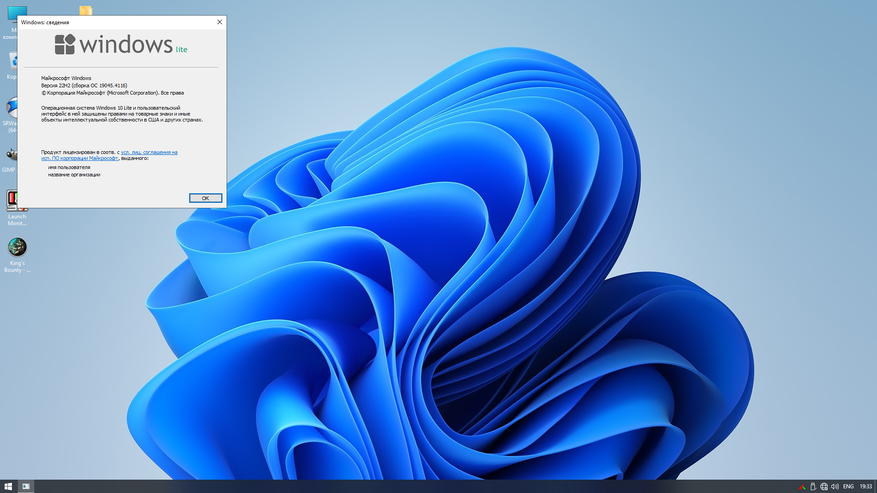
Заключение
Такой нехитрый способ, помимо восстановления Windows после критического сбоя, позволяет достаточно быстро развёртывать ОС на тысячах удалённых серверах с идентичным оборудованием, а также беспроблемно сбрасывать контроллер SSD-носителя в случае его «усталости». Не говоря уже о том, что он намного удобнее и безопаснее предлагаемых корпорацией Microsoft встроенных решений Windows. Уважайте свободу, используйте только проверенное ПО и ни в коем случае не позволяйте компаниям диктовать вам свои условия. С вами был Павел. Ещё увидимся!











34 комментария
Добавить комментарий
>беспроблемно сбрасывать контроллер SSD-носителя в случае его «усталости»
а это что? где?
Столько раз спасал, что что-то другое не хочется пробовать.
На чем основано данное утверждение? Можно привести официальную статистику от какой-либо компании по IT безопасности?
(говорят если че встретимся в китайском народном суде ;) )
бэкап там одна из 100500 функций
есть же куда удобней -расписание\стратегии хранения \загрузочный диск\восстановление по сети
тоже китайский https://www.easeus.com/backup-software/tb-free.html
с одинаковыми *ID для каждой системы?
AD потом с ума не сойдет от такой «атаки клонов»?
Скорость создания образа — не хотелось бы говорить «удручающая», но — низкая.
В начале процесса информированность пользователя о происходящем — пугающе отсутствующая, кроме нижней строки состояния: там DISM++ как бы перечисляет файлы, которые хочет скопировать. При этом верхний прогресс-бар находится в состоянии анабиоза (т.е. 0%), а внешний SSD, на котором образ создается, не подает признаков жизни.
Неопытный пользователь может занервничать и прервать процесс (это действие недружелюбно для пользователя и порой к успеху неприводит). Но стоит подождать.
Из плюсов: алгоритмы сжатия хорошие — им позавидуют некоторые лидеры такого рода софта.
Из минусов: созданный загрузочный носитель (достаточного объема — скажем, 64 Гб, и скорости — USB 3.1) не загружается :(, его даже не видит секция Boot Order BIOS (UEFI, конечно).
Можно бы списать ситуацию на больную систему, или кривые руки администратора. Однако, установочный носитель Win11 и Диск восстановления (winre), созданные простым стандартным методом, видятся BIOS и загружаются легко.
Главное тут — долго, по времени, зависающие процесса создания, внушающие неуверенность пользователю, а значит — чувство ненадежности. Разработчик DISM++ даже не удосужился настройкой блокировки Windows от засыпания во время процесса (я-то это сделал, но результат — выше)
Пока не могу рекомендовать эту утилиту.
Это полезно, например, в некоторых виртуалках, где просто так не подключить иной диск, кроме системного C:
Также в режиме восстановления есть вариант тут же прописаться в EFI как свой загрузчик WinRE со своей программой, без использования сторонних загрузочных дисков. Если сама Windows еще жива, конечно. И еще тут понадобится другой диск, отличный от системного, т.к. иначе напишет, что не может форматировать, т.к. сама программа запущена с того диска.
По поводу совместимости. Подавляющее большинство производителей бэкап- софта — это всякие easos-easeus и пр. — честно ответили мне в письме, что, увы, ARM не поддерживаем, а Paragon/Acronis установка в Windows даже в режиме эмуляции не запускается (при этом производители даже ни намеком не указывают на своих сайтах, что их софт — только для x64). Настоящая несовместимость проявляется в среде WinPE, где эмуляция не работает. А DISM++ARM64 работает. Те, кто пишет про 100500 функций, наверное, имели в виду x64, а для ARM64 есть только три — типа FFU, штатный бэкап Microsoft и подобные DISM++ утилиты.
По поводу замечания Павла — «время ARM еще не пришло» — лучше адресовать ответ не мне, а Тиму Куку)
Пока не дошли руки — почему WinToGo от DISM++ не работает. Сделал вручную WinPE и WinRE для своей ARM64: все работает, даже Dism++ARM64 с флейки WinPE запускается. В Windows Dism++ использеут свой смонтированный образ WinRE в Windows\Temp. Наверное, делает неправильный wim (отсебятина ;). Посмотрю позже.
После восстановления Windows обязательно пересоздайте файл подкачки!
Добавить комментарий